Alarm-lampje knippert
ID veelgestelde vraag: 8201993400
Release datum: 03 februari 2015
Details:
Als er een fout optreedt, knippert het Alarm-lampje oranje. Controleer de status van de lampjes en voer vervolgens de juiste maatregelen uit bij Alarm-lampje knippert of AAN/UIT (POWER) -lampje en Alarm-lampje knipperen afwisselend.
Afhankelijk van de fout wordt een ondersteuningscode (foutnummer) en een bericht op het computerscherm weergegeven.
REFERENCE
- Alarm-lampje knippert

- AAN/UIT (POWER) -lampje en Alarm-lampje knipperen afwisselend

Nuttige informatie:
[ Alarm-lampje knippert ]
Aantal malen = Knippert 3 keer / Ondersteuningscode = 1300
Aantal malen = Knippert 4 keer / Ondersteuningscode = 1600
Aantal malen = Knippert 4 keer / Ondersteuningscode = 1660
Aantal malen = Knippert 5 keer / Ondersteuningscode = 1401, 1403, 1405
Aantal malen = Knippert 6 keer / Ondersteuningscode = 1855
Aantal malen = Knippert 7 keer / Ondersteuningscode = 1680
Aantal malen = Knippert 7 keer / Ondersteuningscode = 1681
Aantal malen = Knippert 8 keer / Ondersteuningscode = 1700, 1701
Aantal malen = Knippert 11 keer / Ondersteuningscode = 2500
Aantal malen = Knippert 13 keer / Ondersteuningscode = 1683
Aantal malen = Knippert 14 keer / Ondersteuningscode = 1684
Aantal malen = Knippert 15 keer / Ondersteuningscode = 1410, 1411, 1412, 1413, 1414, 1415
Aantal malen = Knippert 16 keer / Ondersteuningscode = 1688
[ AAN (ON)-lampje en Alarm-lampje knipperen afwisselend ]
Aantal malen = Knippert 2 keer / Ondersteuningscode =5100
Aantal malen = Knippert 7 keer / Ondersteuningscode = 5B00, 5B01
Aantal malen = Knippert 10 keer / Ondersteuningscode = B200
Aantal malen = Knippert 31 keer / Ondersteuningscode = 6001
Aantal malen = Andere gevallen dan de bovenstaande / Ondersteuningscode = 5200, 5400, 5C00, 5C20, 6000, 6500, 6502, 6800, 6801, 6900, 6901, 6902, 6910, 6911, 6930, 6931, 6932, 6933, 6940, 6941, 6942, 6943, 6944, 6945, 6946, 6A81, C000
Oplossing
Aantal malen = Knippert 3 keer / Ondersteuningscode = 1300
< Oorzaak >
Papier is vastgelopen in de papieruitvoersleuf of in de achterste lade.
< Actie >
Verwijder het vastgelopen papier.
Aantal malen = Knippert 4 keer / Ondersteuningscode = 1600
< Oorzaak >
Als het lampje op de inkttank knippert, is de inkt wellicht op.
< Actie >
Aanbevolen wordt de inkttank te vervangen.
Als de printer bezig is met een afdruktaak en u wilt doorgaan met afdrukken, drukt u op de knop HERVATTEN/ANNULEREN (RESUME/CANCEL) op de printer terwijl de inkttank is geïnstalleerd. U kunt hierdoor toch afdrukken. Aanbevolen wordt de inkttank na het afdrukken te vervangen. Als u de printer blijft gebruiken wanneer de inkttank leeg is, kan de printer beschadigd raken.
REFERENCE
Controleer de status van elke inkttank als er meerdere inktlampjes rood knipperen.
Volg onderstaande procedure wanneer u een inkttank moet vervangen.
IMPORTANT
- Plaats meteen een nieuwe inkttank terug zodra u er een verwijdert. Laat het apparaat nooit staan met een verwijderde inkttank.
- Gebruik een nieuwe inkttank ter vervanging. De spuitopeningen kunnen verstopt raken als u een gebruikte inkttank plaatst. Daarnaast kan het apparaat bij een dergelijke inkttank niet correct aangeven wanneer u de inkttank moet vervangen.
- Zodra u een inkttank hebt geplaatst, mag u deze niet uit het apparaat verwijderen of aan de lucht blootstellen. Hierdoor kan de inkttank uitdrogen of werkt het apparaat niet meer naar behoren als de inkttank opnieuw wordt geplaatst. Voor een optimale afdrukkwaliteit moet u de inkttank binnen zes maanden na het eerste gebruik opmaken.
REFERENCE
Mogelijk wordt toch kleureninkt verbruikt wanneer u een document in zwart-wit afdrukt of wanneer u hebt aangegeven een zwart-witafdruk te willen maken.
Beide soorten inkt worden ook verbruikt bij reiniging en diepte-reiniging van de printkop, wat nodig kan zijn om ervoor te zorgen dat het apparaat goed werkt. Wanneer een inkttank op is, moet u deze meteen vervangen door een nieuwe.
1. Controleer of het apparaat aan staat.
2. Open de bovenklep.
De printkophouder schuift naar de vervangingspositie.
ATTENTION
- Houd de printkophouder niet vast om deze te stoppen of te verplaatsen. Raak de printkophouder niet aan voordat deze helemaal stilstaat.
IMPORTANT
- Leg geen voorwerpen op de bovenklep. Deze kunnen in de achterste lade vallen wanneer de bovenklep wordt geopend en ertoe leiden dat de printer niet meer naar behoren werkt.
- Raak geen metalen delen of andere delen binnen in de printer aan.
- Als de bovenklep langer dan 10 minuten heeft opengestaan, wordt de printkophouder naar de rechterzijde verplaatst. In dit geval moet u de bovenklep sluiten en weer openen.
3. Verwijder de inkttank waarvan het lampje snel knippert.
Druk op het lipje (A) en til de inkttank op om deze te verwijderen.
IMPORTANT
- Raak behalve de inkttanks geen andere delen aan.
- Wees voorzichtig met de inkttank om vlekken op kleding en dergelijke te voorkomen.
- Houd bij het weggooien van lege inkttanks rekening met de plaatselijke regelgeving met betrekking tot afvalverwerking.
REFERENCE
- Verwijder niet twee of meer inkttanks tegelijk. Vervang inkttanks één voor één als u twee of meer inkttanks vervangt.
4. Bereid een nieuwe Inkttank voor.
(1) Haal de nieuwe inkttank uit de verpakking, verwijder de oranje tape  volledig en verwijder vervolgens de beschermende folie
volledig en verwijder vervolgens de beschermende folie  volledig.
volledig.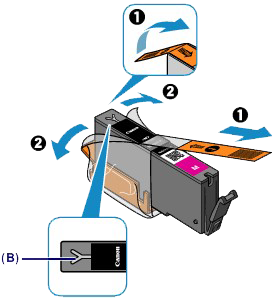

IMPORTANT
- Ga voorzichtig met de inkttank om. Laat de inkttank niet vallen en oefen er geen overmatige druk op uit.
- Als er oranje tape achterblijft in het Y-vormige luchtgat (B), kan er inkt spatten of drukt de printer mogelijk niet correct af.
(2) Houd de inkttank vast met het oranje beschermkapje (C) omhoog en zorg dat u het Y-vormige luchtgat (B) niet blokkeert. 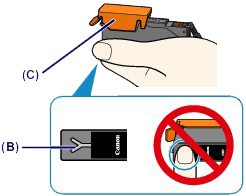
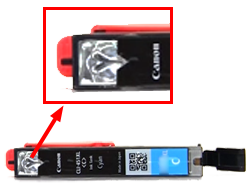
(3) Til het lipje op het oranje beschermkapje (C) langzaam omhoog om het VOORZICHTIG te verwijderen.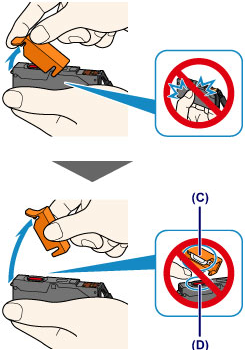

IMPORTANT
- Druk de zijkanten van de inkttank niet in. Als u de zijkanten van de inkttank indrukt en het Y-vormige luchtgat (B) wordt geblokkeerd, kan er inkt spatten.
- Raak de binnenkant van het oranje beschermkapje (C) of de geopende inktopening (D) niet aan. Als u deze aanraakt, kunt u inktvlekken op uw handen krijgen.
- Plaats het beschermkapje (C) niet terug nadat u dit hebt verwijderd. Houd bij het weggooien rekening met de lokale wet- en regelgeving met betrekking tot de afvalverwerking.
5. Plaats de nieuwe inkttank.
(1) Plaats de voorkant van de inkttank schuin in de printkop.
Controleer of de positie van de inkttank overeenkomt met die op het label.
(2) Druk op de bovenkant van de inkttank totdat de inkttank stevig vast zit.
Controleer of het inktlampje rood gaat branden.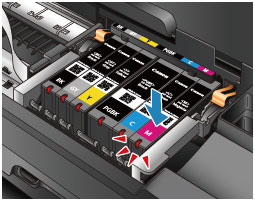
IMPORTANT
- U kunt niet afdrukken als de inkttank onjuist is geplaatst. U moet de inkttank correct plaatsen, zoals is aangegeven op het label van de printkophouder.
- U kunt pas afdrukken als alle inkttanks zijn geïnstalleerd. Zorg dat alle inkttanks zijn geïnstalleerd.
6. Sluit de bovenklep.
REFERENCE
- Als het Alarm-lampje nog steeds oranje knippert nadat de bovenklep is gesloten, voert u de vereiste stappen uit.
-> [ Alarm-lampje knippert ]
- De printer reinigt de printkop automatisch zodra u begint met afdrukken nadat u de inkttank hebt vervangen. Voer geen andere handelingen uit tot de printer klaar is met het reinigen van de printkop. Het AAN/UIT (POWER)-lampje knippert wit terwijl de reiniging wordt uitgevoerd.
- Als de printkop niet correct is uitgelijnd, wat u merkt doordat evenwijdige lijnen niet correct worden afgedrukt of doordat er vergelijkbare problemen optreden, lijnt u de printkop uit.
Aantal malen = Knippert 4 keer / Ondersteuningscode = 1660
< Oorzaak >
De inkttank is niet geïnstalleerd.
< Actie >
Installeer de inkttank.
Volg onderstaande procedure wanneer u een inkttank moet vervangen.
IMPORTANT
- Plaats meteen een nieuwe inkttank terug zodra u er een verwijdert. Laat het apparaat nooit staan met een verwijderde inkttank.
- Gebruik een nieuwe inkttank ter vervanging. De spuitopeningen kunnen verstopt raken als u een gebruikte inkttank plaatst. Daarnaast kan het apparaat bij een dergelijke inkttank niet correct aangeven wanneer u de inkttank moet vervangen.
- Zodra u een inkttank hebt geplaatst, mag u deze niet uit het apparaat verwijderen of aan de lucht blootstellen. Hierdoor kan de inkttank uitdrogen of werkt het apparaat niet meer naar behoren als de inkttank opnieuw wordt geplaatst. Voor een optimale afdrukkwaliteit moet u de inkttank binnen zes maanden na het eerste gebruik opmaken.
REFERENCE
Mogelijk wordt toch kleureninkt verbruikt wanneer u een document in zwart-wit afdrukt of wanneer u hebt aangegeven een zwart-witafdruk te willen maken.
Beide soorten inkt worden ook verbruikt bij reiniging en diepte-reiniging van de printkop, wat nodig kan zijn om ervoor te zorgen dat het apparaat goed werkt. Wanneer een inkttank op is, moet u deze meteen vervangen door een nieuwe.
1. Controleer of het apparaat aan staat.
2. Open de bovenklep.
De printkophouder schuift naar de vervangingspositie.
ATTENTION
- Houd de printkophouder niet vast om deze te stoppen of te verplaatsen. Raak de printkophouder niet aan voordat deze helemaal stilstaat.
IMPORTANT
- Leg geen voorwerpen op de bovenklep. Deze kunnen in de achterste lade vallen wanneer de bovenklep wordt geopend en ertoe leiden dat de printer niet meer naar behoren werkt.
- Raak geen metalen delen of andere delen binnen in de printer aan.
- Als de bovenklep langer dan 10 minuten heeft opengestaan, wordt de printkophouder naar de rechterzijde verplaatst. In dit geval moet u de bovenklep sluiten en weer openen.
3. Verwijder de inkttank waarvan het lampje snel knippert.
Druk op het lipje (A) en til de inkttank op om deze te verwijderen.
IMPORTANT
- Raak behalve de inkttanks geen andere delen aan.
- Wees voorzichtig met de inkttank om vlekken op kleding en dergelijke te voorkomen.
- Houd bij het weggooien van lege inkttanks rekening met de plaatselijke regelgeving met betrekking tot afvalverwerking.
REFERENCE
- Verwijder niet twee of meer inkttanks tegelijk. Vervang inkttanks één voor één als u twee of meer inkttanks vervangt.
4. Bereid een nieuwe Inkttank voor.
(1) Haal de nieuwe inkttank uit de verpakking, verwijder de oranje tape  volledig en verwijder vervolgens de beschermende folie
volledig en verwijder vervolgens de beschermende folie  volledig.
volledig.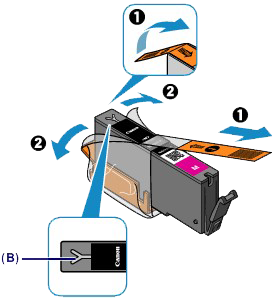

IMPORTANT
- Ga voorzichtig met de inkttank om. Laat de inkttank niet vallen en oefen er geen overmatige druk op uit.
- Als er oranje tape achterblijft in het Y-vormige luchtgat (B), kan er inkt spatten of drukt de printer mogelijk niet correct af.
(2) Houd de inkttank vast met het oranje beschermkapje (C) omhoog en zorg dat u het Y-vormige luchtgat (B) niet blokkeert. 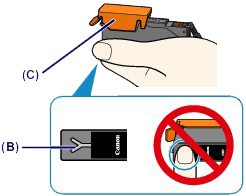
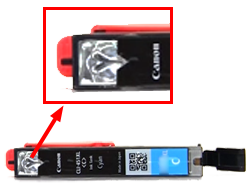
(3) Til het lipje op het oranje beschermkapje (C) langzaam omhoog om het VOORZICHTIG te verwijderen.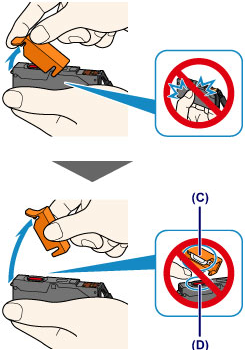

IMPORTANT
- Druk de zijkanten van de inkttank niet in. Als u de zijkanten van de inkttank indrukt en het Y-vormige luchtgat (B) wordt geblokkeerd, kan er inkt spatten.
- Raak de binnenkant van het oranje beschermkapje (C) of de geopende inktopening (D) niet aan. Als u deze aanraakt, kunt u inktvlekken op uw handen krijgen.
- Plaats het beschermkapje (C) niet terug nadat u dit hebt verwijderd. Houd bij het weggooien rekening met de lokale wet- en regelgeving met betrekking tot de afvalverwerking.
5. Plaats de nieuwe inkttank.
(1) Plaats de voorkant van de inkttank schuin in de printkop.
Controleer of de positie van de inkttank overeenkomt met die op het label.
(2) Druk op de bovenkant van de inkttank totdat de inkttank stevig vast zit.
Controleer of het inktlampje rood gaat branden.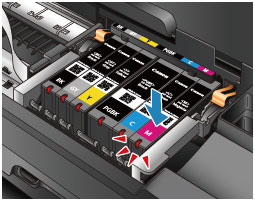
IMPORTANT
- U kunt niet afdrukken als de inkttank onjuist is geplaatst. U moet de inkttank correct plaatsen, zoals is aangegeven op het label van de printkophouder.
- U kunt pas afdrukken als alle inkttanks zijn geïnstalleerd. Zorg dat alle inkttanks zijn geïnstalleerd.
6. Sluit de bovenklep.
REFERENCE
- Als het Alarm-lampje nog steeds oranje knippert nadat de bovenklep is gesloten, voert u de vereiste stappen uit.
-> [ Alarm-lampje knippert ]
- De printer reinigt de printkop automatisch zodra u begint met afdrukken nadat u de inkttank hebt vervangen. Voer geen andere handelingen uit tot de printer klaar is met het reinigen van de printkop. Het AAN/UIT (POWER)-lampje knippert wit terwijl de reiniging wordt uitgevoerd.
- Als de printkop niet correct is uitgelijnd, wat u merkt doordat evenwijdige lijnen niet correct worden afgedrukt of doordat er vergelijkbare problemen optreden, lijnt u de printkop uit.
Aantal malen = Knippert 5 keer / Ondersteuningscode = 1401, 1403, 1405
< Oorzaak >
De printkop is mogelijk beschadigd.
< Actie >
Neem contact op met het ondersteuningscentrum.
Aantal malen = Knippert 6 keer / Ondersteuningscode = 1855
< Oorzaak >
De geleider van de disclade is gesloten.
< Actie >
Open de geleider van de disclade, druk vervolgens op de knop HERVATTEN/ANNULEREN (RESUME/CANCEL) op de printer.
Open of sluit de geleider van de disclade niet als er een afdruktaak wordt uitgevoerd. Als u dat doet, kan de printer beschadigd raken.
Aantal malen = Knippert 7 keer / Ondersteuningscode = 1680
< Oorzaak >
Sommige inkttanks zijn niet in de juiste positie geïnstalleerd. (Het lampje op de inkttank knippert.)
< Actie >
Controleer of de inkttanks in de juiste posities zijn geïnstalleerd.
Volg onderstaande procedure wanneer u een inkttank moet vervangen.
IMPORTANT
- Plaats meteen een nieuwe inkttank terug zodra u er een verwijdert. Laat het apparaat nooit staan met een verwijderde inkttank.
- Gebruik een nieuwe inkttank ter vervanging. De spuitopeningen kunnen verstopt raken als u een gebruikte inkttank plaatst. Daarnaast kan het apparaat bij een dergelijke inkttank niet correct aangeven wanneer u de inkttank moet vervangen.
- Zodra u een inkttank hebt geplaatst, mag u deze niet uit het apparaat verwijderen of aan de lucht blootstellen. Hierdoor kan de inkttank uitdrogen of werkt het apparaat niet meer naar behoren als de inkttank opnieuw wordt geplaatst. Voor een optimale afdrukkwaliteit moet u de inkttank binnen zes maanden na het eerste gebruik opmaken.
REFERENCE
Mogelijk wordt toch kleureninkt verbruikt wanneer u een document in zwart-wit afdrukt of wanneer u hebt aangegeven een zwart-witafdruk te willen maken.
Beide soorten inkt worden ook verbruikt bij reiniging en diepte-reiniging van de printkop, wat nodig kan zijn om ervoor te zorgen dat het apparaat goed werkt. Wanneer een inkttank op is, moet u deze meteen vervangen door een nieuwe.
1. Controleer of het apparaat aan staat.
2. Open de bovenklep.
De printkophouder schuift naar de vervangingspositie.
ATTENTION
- Houd de printkophouder niet vast om deze te stoppen of te verplaatsen. Raak de printkophouder niet aan voordat deze helemaal stilstaat.
IMPORTANT
- Leg geen voorwerpen op de bovenklep. Deze kunnen in de achterste lade vallen wanneer de bovenklep wordt geopend en ertoe leiden dat de printer niet meer naar behoren werkt.
- Raak geen metalen delen of andere delen binnen in de printer aan.
- Als de bovenklep langer dan 10 minuten heeft opengestaan, wordt de printkophouder naar de rechterzijde verplaatst. In dit geval moet u de bovenklep sluiten en weer openen.
3. Verwijder de inkttank waarvan het lampje snel knippert.
Druk op het lipje (A) en til de inkttank op om deze te verwijderen.
IMPORTANT
- Raak behalve de inkttanks geen andere delen aan.
- Wees voorzichtig met de inkttank om vlekken op kleding en dergelijke te voorkomen.
- Houd bij het weggooien van lege inkttanks rekening met de plaatselijke regelgeving met betrekking tot afvalverwerking.
REFERENCE
- Verwijder niet twee of meer inkttanks tegelijk. Vervang inkttanks één voor één als u twee of meer inkttanks vervangt.
4. Bereid een nieuwe Inkttank voor.
(1) Haal de nieuwe inkttank uit de verpakking, verwijder de oranje tape  volledig en verwijder vervolgens de beschermende folie
volledig en verwijder vervolgens de beschermende folie  volledig.
volledig.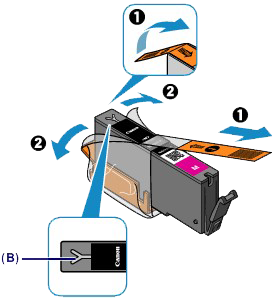

IMPORTANT
- Ga voorzichtig met de inkttank om. Laat de inkttank niet vallen en oefen er geen overmatige druk op uit.
- Als er oranje tape achterblijft in het Y-vormige luchtgat (B), kan er inkt spatten of drukt de printer mogelijk niet correct af.
(2) Houd de inkttank vast met het oranje beschermkapje (C) omhoog en zorg dat u het Y-vormige luchtgat (B) niet blokkeert. 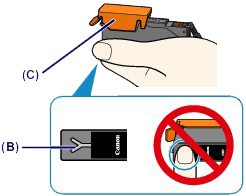
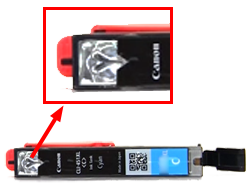
(3) Til het lipje op het oranje beschermkapje (C) langzaam omhoog om het VOORZICHTIG te verwijderen.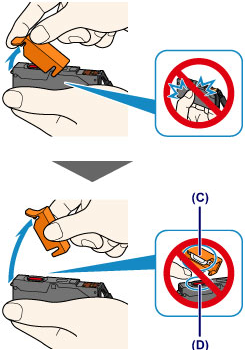

IMPORTANT
- Druk de zijkanten van de inkttank niet in. Als u de zijkanten van de inkttank indrukt en het Y-vormige luchtgat (B) wordt geblokkeerd, kan er inkt spatten.
- Raak de binnenkant van het oranje beschermkapje (C) of de geopende inktopening (D) niet aan. Als u deze aanraakt, kunt u inktvlekken op uw handen krijgen.
- Plaats het beschermkapje (C) niet terug nadat u dit hebt verwijderd. Houd bij het weggooien rekening met de lokale wet- en regelgeving met betrekking tot de afvalverwerking.
5. Plaats de nieuwe inkttank.
(1) Plaats de voorkant van de inkttank schuin in de printkop.
Controleer of de positie van de inkttank overeenkomt met die op het label.
(2) Druk op de bovenkant van de inkttank totdat de inkttank stevig vast zit.
Controleer of het inktlampje rood gaat branden.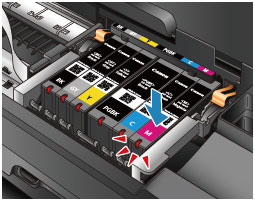
IMPORTANT
- U kunt niet afdrukken als de inkttank onjuist is geplaatst. U moet de inkttank correct plaatsen, zoals is aangegeven op het label van de printkophouder.
- U kunt pas afdrukken als alle inkttanks zijn geïnstalleerd. Zorg dat alle inkttanks zijn geïnstalleerd.
6. Sluit de bovenklep.
REFERENCE
- Als het Alarm-lampje nog steeds oranje knippert nadat de bovenklep is gesloten, voert u de vereiste stappen uit.
-> [ Alarm-lampje knippert ]
- De printer reinigt de printkop automatisch zodra u begint met afdrukken nadat u de inkttank hebt vervangen. Voer geen andere handelingen uit tot de printer klaar is met het reinigen van de printkop. Het AAN/UIT (POWER)-lampje knippert wit terwijl de reiniging wordt uitgevoerd.
- Als de printkop niet correct is uitgelijnd, wat u merkt doordat evenwijdige lijnen niet correct worden afgedrukt of doordat er vergelijkbare problemen optreden, lijnt u de printkop uit.
Aantal malen = Knippert 7 keer / Ondersteuningscode = 1681
< Oorzaak >
Er zijn meerdere inkttanks met dezelfde kleur geïnstalleerd. (Het lampje op de inkttank knippert.)
< Actie >
Controleer of de inkttanks in de juiste posities zijn geïnstalleerd.
Volg onderstaande procedure wanneer u een inkttank moet vervangen.
IMPORTANT
- Plaats meteen een nieuwe inkttank terug zodra u er een verwijdert. Laat het apparaat nooit staan met een verwijderde inkttank.
- Gebruik een nieuwe inkttank ter vervanging. De spuitopeningen kunnen verstopt raken als u een gebruikte inkttank plaatst. Daarnaast kan het apparaat bij een dergelijke inkttank niet correct aangeven wanneer u de inkttank moet vervangen.
- Zodra u een inkttank hebt geplaatst, mag u deze niet uit het apparaat verwijderen of aan de lucht blootstellen. Hierdoor kan de inkttank uitdrogen of werkt het apparaat niet meer naar behoren als de inkttank opnieuw wordt geplaatst. Voor een optimale afdrukkwaliteit moet u de inkttank binnen zes maanden na het eerste gebruik opmaken.
REFERENCE
Mogelijk wordt toch kleureninkt verbruikt wanneer u een document in zwart-wit afdrukt of wanneer u hebt aangegeven een zwart-witafdruk te willen maken.
Beide soorten inkt worden ook verbruikt bij reiniging en diepte-reiniging van de printkop, wat nodig kan zijn om ervoor te zorgen dat het apparaat goed werkt. Wanneer een inkttank op is, moet u deze meteen vervangen door een nieuwe.
1. Controleer of het apparaat aan staat.
2. Open de bovenklep.
De printkophouder schuift naar de vervangingspositie.
ATTENTION
- Houd de printkophouder niet vast om deze te stoppen of te verplaatsen. Raak de printkophouder niet aan voordat deze helemaal stilstaat.
IMPORTANT
- Leg geen voorwerpen op de bovenklep. Deze kunnen in de achterste lade vallen wanneer de bovenklep wordt geopend en ertoe leiden dat de printer niet meer naar behoren werkt.
- Raak geen metalen delen of andere delen binnen in de printer aan.
- Als de bovenklep langer dan 10 minuten heeft opengestaan, wordt de printkophouder naar de rechterzijde verplaatst. In dit geval moet u de bovenklep sluiten en weer openen.
3. Verwijder de inkttank waarvan het lampje snel knippert.
Druk op het lipje (A) en til de inkttank op om deze te verwijderen.
IMPORTANT
- Raak behalve de inkttanks geen andere delen aan.
- Wees voorzichtig met de inkttank om vlekken op kleding en dergelijke te voorkomen.
- Houd bij het weggooien van lege inkttanks rekening met de plaatselijke regelgeving met betrekking tot afvalverwerking.
REFERENCE
- Verwijder niet twee of meer inkttanks tegelijk. Vervang inkttanks één voor één als u twee of meer inkttanks vervangt.
4. Bereid een nieuwe Inkttank voor.
(1) Haal de nieuwe inkttank uit de verpakking, verwijder de oranje tape  volledig en verwijder vervolgens de beschermende folie
volledig en verwijder vervolgens de beschermende folie  volledig.
volledig.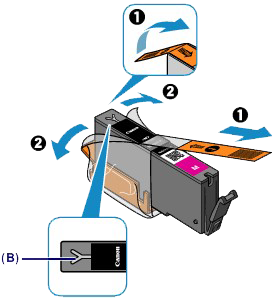

IMPORTANT
- Ga voorzichtig met de inkttank om. Laat de inkttank niet vallen en oefen er geen overmatige druk op uit.
- Als er oranje tape achterblijft in het Y-vormige luchtgat (B), kan er inkt spatten of drukt de printer mogelijk niet correct af.
(2) Houd de inkttank vast met het oranje beschermkapje (C) omhoog en zorg dat u het Y-vormige luchtgat (B) niet blokkeert. 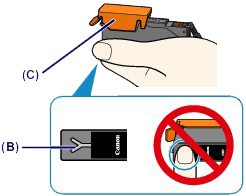
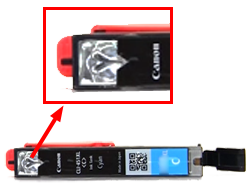
(3) Til het lipje op het oranje beschermkapje (C) langzaam omhoog om het VOORZICHTIG te verwijderen.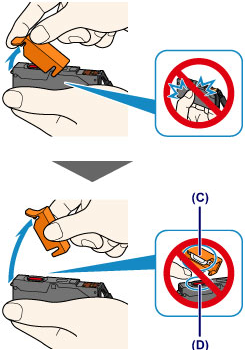

IMPORTANT
- Druk de zijkanten van de inkttank niet in. Als u de zijkanten van de inkttank indrukt en het Y-vormige luchtgat (B) wordt geblokkeerd, kan er inkt spatten.
- Raak de binnenkant van het oranje beschermkapje (C) of de geopende inktopening (D) niet aan. Als u deze aanraakt, kunt u inktvlekken op uw handen krijgen.
- Plaats het beschermkapje (C) niet terug nadat u dit hebt verwijderd. Houd bij het weggooien rekening met de lokale wet- en regelgeving met betrekking tot de afvalverwerking.
5. Plaats de nieuwe inkttank.
(1) Plaats de voorkant van de inkttank schuin in de printkop.
Controleer of de positie van de inkttank overeenkomt met die op het label.
(2) Druk op de bovenkant van de inkttank totdat de inkttank stevig vast zit.
Controleer of het inktlampje rood gaat branden.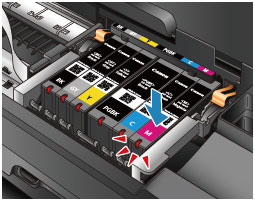
IMPORTANT
- U kunt niet afdrukken als de inkttank onjuist is geplaatst. U moet de inkttank correct plaatsen, zoals is aangegeven op het label van de printkophouder.
- U kunt pas afdrukken als alle inkttanks zijn geïnstalleerd. Zorg dat alle inkttanks zijn geïnstalleerd.
6. Sluit de bovenklep.
REFERENCE
- Als het Alarm-lampje nog steeds oranje knippert nadat de bovenklep is gesloten, voert u de vereiste stappen uit.
-> [ Alarm-lampje knippert ]
- De printer reinigt de printkop automatisch zodra u begint met afdrukken nadat u de inkttank hebt vervangen. Voer geen andere handelingen uit tot de printer klaar is met het reinigen van de printkop. Het AAN/UIT (POWER)-lampje knippert wit terwijl de reiniging wordt uitgevoerd.
- Als de printkop niet correct is uitgelijnd, wat u merkt doordat evenwijdige lijnen niet correct worden afgedrukt of doordat er vergelijkbare problemen optreden, lijnt u de printkop uit.
Aantal malen = Knippert 8 keer / Ondersteuningscode = 1700, 1701
< Oorzaak >
Het absorptiekussen voor inkt is bijna vol.
< Actie >
Druk op de knop HERVATTEN/ANNULEREN (RESUME/CANCEL) van de printer om het afdrukken te hervatten.
Neem contact op met het ondersteuningscentrum.
Aantal malen = Knippert 11 keer / Ondersteuningscode = 2500
< Oorzaak >
De automatische uitlijning van de printkop is mislukt.
< Actie >
Druk op de knop HERVATTEN/ANNULEREN (RESUME/CANCEL) van de printer om de fout op te heffen en voer de volgende stappen uit.
- Druk het controleraster voor de spuitopeningen af om de status van de printkop te controleren.
- Plaats één vel normaal papier in het formaat A4 of Letter en voer Uitlijning printkop opnieuw uit.
- Pas uw werkomgeving en/of de positie van de printer zodanig aan dat de papieruitvoersleuf niet langer rechtstreeks wordt blootgesteld aan sterk licht.
Als het probleem nog steeds niet is verholpen nadat u de vorige handelingen hebt uitgevoerd en u nogmaals de printkop hebt uitgelijnd, drukt u op de knop HERVATTEN/ANNULEREN (RESUME/CANCEL) van de printer om het foutbericht te verwijderen en voert u vervolgens een handmatige uitlijning van de printkop uit.
Aantal malen = Knippert 13 keer / Ondersteuningscode = 1683
< Oorzaak >
Het resterende inktniveau van de volgende inkt kan niet juist worden vastgesteld. (Het lampje op de inkttank knippert.)
< Actie >
Vervang de inkttank en sluit de bovenklep.
Afdrukken met een inkttank die leeg is geweest, kan de printer beschadigen.
Als u wilt doorgaan met afdrukken terwijl de inkt op is, moet u de functie voor het vaststellen van het resterende inktniveau uitschakelen. Houd de knop HERVATTEN/ANNULEREN (RESUME/CANCEL) op de printer minstens 5 seconden ingedrukt.
Hierdoor wordt het uitschakelen van de functie voor het detecteren van het resterende inktniveau in het geheugen opgeslagen.
Canon is niet aansprakelijk voor een slechte werking van of schade aan de printer veroorzaakt door opnieuw gevulde inkttanks.
Volg onderstaande procedure wanneer u een inkttank moet vervangen.
IMPORTANT
- Plaats meteen een nieuwe inkttank terug zodra u er een verwijdert. Laat het apparaat nooit staan met een verwijderde inkttank.
- Gebruik een nieuwe inkttank ter vervanging. De spuitopeningen kunnen verstopt raken als u een gebruikte inkttank plaatst. Daarnaast kan het apparaat bij een dergelijke inkttank niet correct aangeven wanneer u de inkttank moet vervangen.
- Zodra u een inkttank hebt geplaatst, mag u deze niet uit het apparaat verwijderen of aan de lucht blootstellen. Hierdoor kan de inkttank uitdrogen of werkt het apparaat niet meer naar behoren als de inkttank opnieuw wordt geplaatst. Voor een optimale afdrukkwaliteit moet u de inkttank binnen zes maanden na het eerste gebruik opmaken.
REFERENCE
Mogelijk wordt toch kleureninkt verbruikt wanneer u een document in zwart-wit afdrukt of wanneer u hebt aangegeven een zwart-witafdruk te willen maken.
Beide soorten inkt worden ook verbruikt bij reiniging en diepte-reiniging van de printkop, wat nodig kan zijn om ervoor te zorgen dat het apparaat goed werkt. Wanneer een inkttank op is, moet u deze meteen vervangen door een nieuwe.
1. Controleer of het apparaat aan staat.
2. Open de bovenklep.
De printkophouder schuift naar de vervangingspositie.
ATTENTION
- Houd de printkophouder niet vast om deze te stoppen of te verplaatsen. Raak de printkophouder niet aan voordat deze helemaal stilstaat.
IMPORTANT
- Leg geen voorwerpen op de bovenklep. Deze kunnen in de achterste lade vallen wanneer de bovenklep wordt geopend en ertoe leiden dat de printer niet meer naar behoren werkt.
- Raak geen metalen delen of andere delen binnen in de printer aan.
- Als de bovenklep langer dan 10 minuten heeft opengestaan, wordt de printkophouder naar de rechterzijde verplaatst. In dit geval moet u de bovenklep sluiten en weer openen.
3. Verwijder de inkttank waarvan het lampje snel knippert.
Druk op het lipje (A) en til de inkttank op om deze te verwijderen.
IMPORTANT
- Raak behalve de inkttanks geen andere delen aan.
- Wees voorzichtig met de inkttank om vlekken op kleding en dergelijke te voorkomen.
- Houd bij het weggooien van lege inkttanks rekening met de plaatselijke regelgeving met betrekking tot afvalverwerking.
REFERENCE
- Verwijder niet twee of meer inkttanks tegelijk. Vervang inkttanks één voor één als u twee of meer inkttanks vervangt.
4. Bereid een nieuwe Inkttank voor.
(1) Haal de nieuwe inkttank uit de verpakking, verwijder de oranje tape  volledig en verwijder vervolgens de beschermende folie
volledig en verwijder vervolgens de beschermende folie  volledig.
volledig.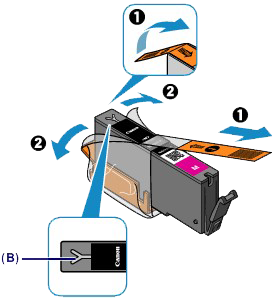

IMPORTANT
- Ga voorzichtig met de inkttank om. Laat de inkttank niet vallen en oefen er geen overmatige druk op uit.
- Als er oranje tape achterblijft in het Y-vormige luchtgat (B), kan er inkt spatten of drukt de printer mogelijk niet correct af.
(2) Houd de inkttank vast met het oranje beschermkapje (C) omhoog en zorg dat u het Y-vormige luchtgat (B) niet blokkeert. 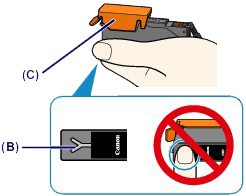
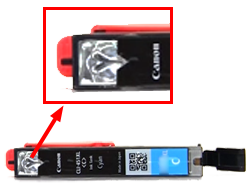
(3) Til het lipje op het oranje beschermkapje (C) langzaam omhoog om het VOORZICHTIG te verwijderen.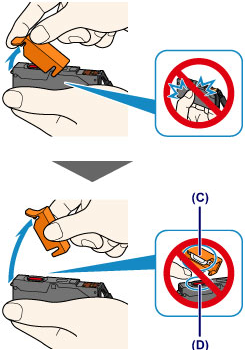

IMPORTANT
- Druk de zijkanten van de inkttank niet in. Als u de zijkanten van de inkttank indrukt en het Y-vormige luchtgat (B) wordt geblokkeerd, kan er inkt spatten.
- Raak de binnenkant van het oranje beschermkapje (C) of de geopende inktopening (D) niet aan. Als u deze aanraakt, kunt u inktvlekken op uw handen krijgen.
- Plaats het beschermkapje (C) niet terug nadat u dit hebt verwijderd. Houd bij het weggooien rekening met de lokale wet- en regelgeving met betrekking tot de afvalverwerking.
5. Plaats de nieuwe inkttank.
(1) Plaats de voorkant van de inkttank schuin in de printkop.
Controleer of de positie van de inkttank overeenkomt met die op het label.
(2) Druk op de bovenkant van de inkttank totdat de inkttank stevig vast zit.
Controleer of het inktlampje rood gaat branden.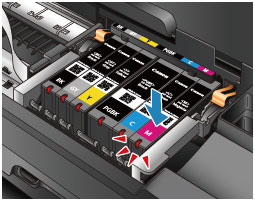
IMPORTANT
- U kunt niet afdrukken als de inkttank onjuist is geplaatst. U moet de inkttank correct plaatsen, zoals is aangegeven op het label van de printkophouder.
- U kunt pas afdrukken als alle inkttanks zijn geïnstalleerd. Zorg dat alle inkttanks zijn geïnstalleerd.
6. Sluit de bovenklep.
REFERENCE
- Als het Alarm-lampje nog steeds oranje knippert nadat de bovenklep is gesloten, voert u de vereiste stappen uit.
-> [ Alarm-lampje knippert ]
- De printer reinigt de printkop automatisch zodra u begint met afdrukken nadat u de inkttank hebt vervangen. Voer geen andere handelingen uit tot de printer klaar is met het reinigen van de printkop. Het AAN/UIT (POWER)-lampje knippert wit terwijl de reiniging wordt uitgevoerd.
- Als de printkop niet correct is uitgelijnd, wat u merkt doordat evenwijdige lijnen niet correct worden afgedrukt of doordat er vergelijkbare problemen optreden, lijnt u de printkop uit.
Aantal malen = Knippert 14 keer / Ondersteuningscode = 1684
< Oorzaak >
De inkttank wordt niet herkend.
< Actie >
Het afdrukken kan niet worden uitgevoerd omdat de inkttank mogelijk niet correct is geïnstalleerd of mogelijk niet compatibel is met deze printer.
Installeer de juiste inkttank.
Als u het afdrukken wilt annuleren, drukt u op de knop HERVATTEN/ANNULEREN (RESUME/CANCEL) op de printer.
Volg onderstaande procedure wanneer u een inkttank moet vervangen.
IMPORTANT
- Plaats meteen een nieuwe inkttank terug zodra u er een verwijdert. Laat het apparaat nooit staan met een verwijderde inkttank.
- Gebruik een nieuwe inkttank ter vervanging. De spuitopeningen kunnen verstopt raken als u een gebruikte inkttank plaatst. Daarnaast kan het apparaat bij een dergelijke inkttank niet correct aangeven wanneer u de inkttank moet vervangen.
- Zodra u een inkttank hebt geplaatst, mag u deze niet uit het apparaat verwijderen of aan de lucht blootstellen. Hierdoor kan de inkttank uitdrogen of werkt het apparaat niet meer naar behoren als de inkttank opnieuw wordt geplaatst. Voor een optimale afdrukkwaliteit moet u de inkttank binnen zes maanden na het eerste gebruik opmaken.
REFERENCE
Mogelijk wordt toch kleureninkt verbruikt wanneer u een document in zwart-wit afdrukt of wanneer u hebt aangegeven een zwart-witafdruk te willen maken.
Beide soorten inkt worden ook verbruikt bij reiniging en diepte-reiniging van de printkop, wat nodig kan zijn om ervoor te zorgen dat het apparaat goed werkt. Wanneer een inkttank op is, moet u deze meteen vervangen door een nieuwe.
1. Controleer of het apparaat aan staat.
2. Open de bovenklep.
De printkophouder schuift naar de vervangingspositie.
ATTENTION
- Houd de printkophouder niet vast om deze te stoppen of te verplaatsen. Raak de printkophouder niet aan voordat deze helemaal stilstaat.
IMPORTANT
- Leg geen voorwerpen op de bovenklep. Deze kunnen in de achterste lade vallen wanneer de bovenklep wordt geopend en ertoe leiden dat de printer niet meer naar behoren werkt.
- Raak geen metalen delen of andere delen binnen in de printer aan.
- Als de bovenklep langer dan 10 minuten heeft opengestaan, wordt de printkophouder naar de rechterzijde verplaatst. In dit geval moet u de bovenklep sluiten en weer openen.
3. Verwijder de inkttank waarvan het lampje snel knippert.
Druk op het lipje (A) en til de inkttank op om deze te verwijderen.
IMPORTANT
- Raak behalve de inkttanks geen andere delen aan.
- Wees voorzichtig met de inkttank om vlekken op kleding en dergelijke te voorkomen.
- Houd bij het weggooien van lege inkttanks rekening met de plaatselijke regelgeving met betrekking tot afvalverwerking.
REFERENCE
- Verwijder niet twee of meer inkttanks tegelijk. Vervang inkttanks één voor één als u twee of meer inkttanks vervangt.
4. Bereid een nieuwe Inkttank voor.
(1) Haal de nieuwe inkttank uit de verpakking, verwijder de oranje tape  volledig en verwijder vervolgens de beschermende folie
volledig en verwijder vervolgens de beschermende folie  volledig.
volledig.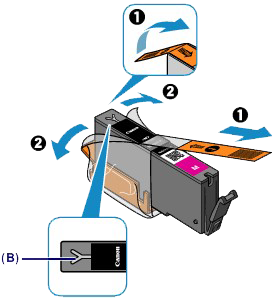

IMPORTANT
- Ga voorzichtig met de inkttank om. Laat de inkttank niet vallen en oefen er geen overmatige druk op uit.
- Als er oranje tape achterblijft in het Y-vormige luchtgat (B), kan er inkt spatten of drukt de printer mogelijk niet correct af.
(2) Houd de inkttank vast met het oranje beschermkapje (C) omhoog en zorg dat u het Y-vormige luchtgat (B) niet blokkeert. 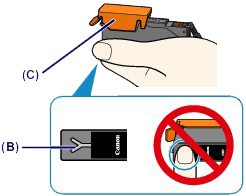
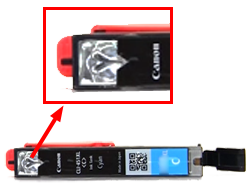
(3) Til het lipje op het oranje beschermkapje (C) langzaam omhoog om het VOORZICHTIG te verwijderen.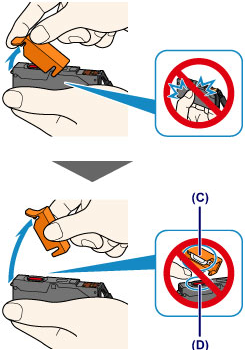

IMPORTANT
- Druk de zijkanten van de inkttank niet in. Als u de zijkanten van de inkttank indrukt en het Y-vormige luchtgat (B) wordt geblokkeerd, kan er inkt spatten.
- Raak de binnenkant van het oranje beschermkapje (C) of de geopende inktopening (D) niet aan. Als u deze aanraakt, kunt u inktvlekken op uw handen krijgen.
- Plaats het beschermkapje (C) niet terug nadat u dit hebt verwijderd. Houd bij het weggooien rekening met de lokale wet- en regelgeving met betrekking tot de afvalverwerking.
5. Plaats de nieuwe inkttank.
(1) Plaats de voorkant van de inkttank schuin in de printkop.
Controleer of de positie van de inkttank overeenkomt met die op het label.
(2) Druk op de bovenkant van de inkttank totdat de inkttank stevig vast zit.
Controleer of het inktlampje rood gaat branden.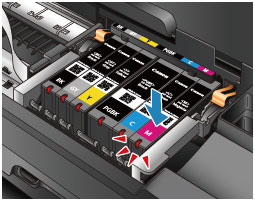
IMPORTANT
- U kunt niet afdrukken als de inkttank onjuist is geplaatst. U moet de inkttank correct plaatsen, zoals is aangegeven op het label van de printkophouder.
- U kunt pas afdrukken als alle inkttanks zijn geïnstalleerd. Zorg dat alle inkttanks zijn geïnstalleerd.
6. Sluit de bovenklep.
REFERENCE
- Als het Alarm-lampje nog steeds oranje knippert nadat de bovenklep is gesloten, voert u de vereiste stappen uit.
-> [ Alarm-lampje knippert ]
- De printer reinigt de printkop automatisch zodra u begint met afdrukken nadat u de inkttank hebt vervangen. Voer geen andere handelingen uit tot de printer klaar is met het reinigen van de printkop. Het AAN/UIT (POWER)-lampje knippert wit terwijl de reiniging wordt uitgevoerd.
- Als de printkop niet correct is uitgelijnd, wat u merkt doordat evenwijdige lijnen niet correct worden afgedrukt of doordat er vergelijkbare problemen optreden, lijnt u de printkop uit.
Aantal malen = Knippert 15 keer / Ondersteuningscode = 1410, 1411, 1412, 1413, 1414, 1415
< Oorzaak >
De inkttank wordt niet herkend.
< Actie >
Open de bovenklep en vervang de inkttank waarvan het lampje niet brandt.
Volg onderstaande procedure wanneer u een inkttank moet vervangen.
IMPORTANT
- Plaats meteen een nieuwe inkttank terug zodra u er een verwijdert. Laat het apparaat nooit staan met een verwijderde inkttank.
- Gebruik een nieuwe inkttank ter vervanging. De spuitopeningen kunnen verstopt raken als u een gebruikte inkttank plaatst. Daarnaast kan het apparaat bij een dergelijke inkttank niet correct aangeven wanneer u de inkttank moet vervangen.
- Zodra u een inkttank hebt geplaatst, mag u deze niet uit het apparaat verwijderen of aan de lucht blootstellen. Hierdoor kan de inkttank uitdrogen of werkt het apparaat niet meer naar behoren als de inkttank opnieuw wordt geplaatst. Voor een optimale afdrukkwaliteit moet u de inkttank binnen zes maanden na het eerste gebruik opmaken.
REFERENCE
Mogelijk wordt toch kleureninkt verbruikt wanneer u een document in zwart-wit afdrukt of wanneer u hebt aangegeven een zwart-witafdruk te willen maken.
Beide soorten inkt worden ook verbruikt bij reiniging en diepte-reiniging van de printkop, wat nodig kan zijn om ervoor te zorgen dat het apparaat goed werkt. Wanneer een inkttank op is, moet u deze meteen vervangen door een nieuwe.
1. Controleer of het apparaat aan staat.
2. Open de bovenklep.
De printkophouder schuift naar de vervangingspositie.
ATTENTION
- Houd de printkophouder niet vast om deze te stoppen of te verplaatsen. Raak de printkophouder niet aan voordat deze helemaal stilstaat.
IMPORTANT
- Leg geen voorwerpen op de bovenklep. Deze kunnen in de achterste lade vallen wanneer de bovenklep wordt geopend en ertoe leiden dat de printer niet meer naar behoren werkt.
- Raak geen metalen delen of andere delen binnen in de printer aan.
- Als de bovenklep langer dan 10 minuten heeft opengestaan, wordt de printkophouder naar de rechterzijde verplaatst. In dit geval moet u de bovenklep sluiten en weer openen.
3. Verwijder de inkttank waarvan het lampje snel knippert.
Druk op het lipje (A) en til de inkttank op om deze te verwijderen.
IMPORTANT
- Raak behalve de inkttanks geen andere delen aan.
- Wees voorzichtig met de inkttank om vlekken op kleding en dergelijke te voorkomen.
- Houd bij het weggooien van lege inkttanks rekening met de plaatselijke regelgeving met betrekking tot afvalverwerking.
REFERENCE
- Verwijder niet twee of meer inkttanks tegelijk. Vervang inkttanks één voor één als u twee of meer inkttanks vervangt.
4. Bereid een nieuwe Inkttank voor.
(1) Haal de nieuwe inkttank uit de verpakking, verwijder de oranje tape  volledig en verwijder vervolgens de beschermende folie
volledig en verwijder vervolgens de beschermende folie  volledig.
volledig.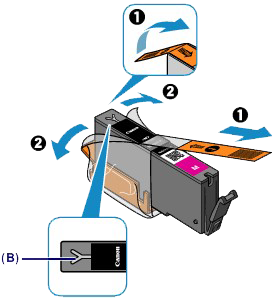

IMPORTANT
- Ga voorzichtig met de inkttank om. Laat de inkttank niet vallen en oefen er geen overmatige druk op uit.
- Als er oranje tape achterblijft in het Y-vormige luchtgat (B), kan er inkt spatten of drukt de printer mogelijk niet correct af.
(2) Houd de inkttank vast met het oranje beschermkapje (C) omhoog en zorg dat u het Y-vormige luchtgat (B) niet blokkeert. 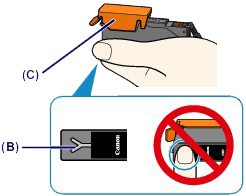
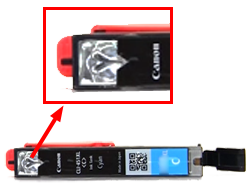
(3) Til het lipje op het oranje beschermkapje (C) langzaam omhoog om het VOORZICHTIG te verwijderen.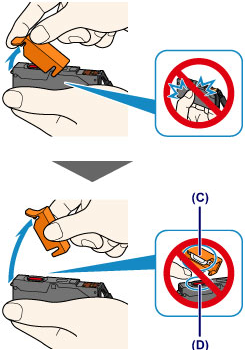

IMPORTANT
- Druk de zijkanten van de inkttank niet in. Als u de zijkanten van de inkttank indrukt en het Y-vormige luchtgat (B) wordt geblokkeerd, kan er inkt spatten.
- Raak de binnenkant van het oranje beschermkapje (C) of de geopende inktopening (D) niet aan. Als u deze aanraakt, kunt u inktvlekken op uw handen krijgen.
- Plaats het beschermkapje (C) niet terug nadat u dit hebt verwijderd. Houd bij het weggooien rekening met de lokale wet- en regelgeving met betrekking tot de afvalverwerking.
5. Plaats de nieuwe inkttank.
(1) Plaats de voorkant van de inkttank schuin in de printkop.
Controleer of de positie van de inkttank overeenkomt met die op het label.
(2) Druk op de bovenkant van de inkttank totdat de inkttank stevig vast zit.
Controleer of het inktlampje rood gaat branden.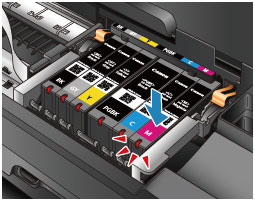
IMPORTANT
- U kunt niet afdrukken als de inkttank onjuist is geplaatst. U moet de inkttank correct plaatsen, zoals is aangegeven op het label van de printkophouder.
- U kunt pas afdrukken als alle inkttanks zijn geïnstalleerd. Zorg dat alle inkttanks zijn geïnstalleerd.
6. Sluit de bovenklep.
REFERENCE
- Als het Alarm-lampje nog steeds oranje knippert nadat de bovenklep is gesloten, voert u de vereiste stappen uit.
-> [ Alarm-lampje knippert ]
- De printer reinigt de printkop automatisch zodra u begint met afdrukken nadat u de inkttank hebt vervangen. Voer geen andere handelingen uit tot de printer klaar is met het reinigen van de printkop. Het AAN/UIT (POWER)-lampje knippert wit terwijl de reiniging wordt uitgevoerd.
- Als de printkop niet correct is uitgelijnd, wat u merkt doordat evenwijdige lijnen niet correct worden afgedrukt of doordat er vergelijkbare problemen optreden, lijnt u de printkop uit.
Aantal malen = Knippert 16 keer / Ondersteuningscode = 1688
< Oorzaak >
De inkt is op. (Het lampje op de inkttank knippert.)
< Actie >
Vervang de inkttank en sluit de bovenklep.
Wanneer u in deze situatie afdrukt, kan de printer beschadigd raken.
Als u wilt doorgaan met afdrukken terwijl de inkt op is, moet u de functie voor het vaststellen van het resterende inktniveau uitschakelen. Houd de knop HERVATTEN/ANNULEREN (RESUME/CANCEL) op de printer minstens 5 seconden ingedrukt.
Hierdoor wordt het uitschakelen van de functie voor het detecteren van het resterende inktniveau in het geheugen opgeslagen.
Canon is niet aansprakelijk voor een slechte werking of problemen veroorzaakt door het voortzetten van het afdrukken met een lege inkttank.
Volg onderstaande procedure wanneer u een inkttank moet vervangen.
IMPORTANT
- Plaats meteen een nieuwe inkttank terug zodra u er een verwijdert. Laat het apparaat nooit staan met een verwijderde inkttank.
- Gebruik een nieuwe inkttank ter vervanging. De spuitopeningen kunnen verstopt raken als u een gebruikte inkttank plaatst. Daarnaast kan het apparaat bij een dergelijke inkttank niet correct aangeven wanneer u de inkttank moet vervangen.
- Zodra u een inkttank hebt geplaatst, mag u deze niet uit het apparaat verwijderen of aan de lucht blootstellen. Hierdoor kan de inkttank uitdrogen of werkt het apparaat niet meer naar behoren als de inkttank opnieuw wordt geplaatst. Voor een optimale afdrukkwaliteit moet u de inkttank binnen zes maanden na het eerste gebruik opmaken.
REFERENCE
Mogelijk wordt toch kleureninkt verbruikt wanneer u een document in zwart-wit afdrukt of wanneer u hebt aangegeven een zwart-witafdruk te willen maken.
Beide soorten inkt worden ook verbruikt bij reiniging en diepte-reiniging van de printkop, wat nodig kan zijn om ervoor te zorgen dat het apparaat goed werkt. Wanneer een inkttank op is, moet u deze meteen vervangen door een nieuwe.
1. Controleer of het apparaat aan staat.
2. Open de bovenklep.
De printkophouder schuift naar de vervangingspositie.
ATTENTION
- Houd de printkophouder niet vast om deze te stoppen of te verplaatsen. Raak de printkophouder niet aan voordat deze helemaal stilstaat.
IMPORTANT
- Leg geen voorwerpen op de bovenklep. Deze kunnen in de achterste lade vallen wanneer de bovenklep wordt geopend en ertoe leiden dat de printer niet meer naar behoren werkt.
- Raak geen metalen delen of andere delen binnen in de printer aan.
- Als de bovenklep langer dan 10 minuten heeft opengestaan, wordt de printkophouder naar de rechterzijde verplaatst. In dit geval moet u de bovenklep sluiten en weer openen.
3. Verwijder de inkttank waarvan het lampje snel knippert.
Druk op het lipje (A) en til de inkttank op om deze te verwijderen.
IMPORTANT
- Raak behalve de inkttanks geen andere delen aan.
- Wees voorzichtig met de inkttank om vlekken op kleding en dergelijke te voorkomen.
- Houd bij het weggooien van lege inkttanks rekening met de plaatselijke regelgeving met betrekking tot afvalverwerking.
REFERENCE
- Verwijder niet twee of meer inkttanks tegelijk. Vervang inkttanks één voor één als u twee of meer inkttanks vervangt.
4. Bereid een nieuwe Inkttank voor.
(1) Haal de nieuwe inkttank uit de verpakking, verwijder de oranje tape  volledig en verwijder vervolgens de beschermende folie
volledig en verwijder vervolgens de beschermende folie  volledig.
volledig.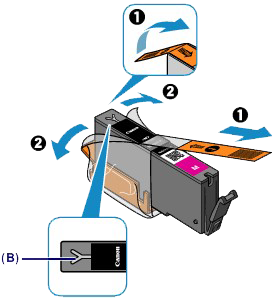

IMPORTANT
- Ga voorzichtig met de inkttank om. Laat de inkttank niet vallen en oefen er geen overmatige druk op uit.
- Als er oranje tape achterblijft in het Y-vormige luchtgat (B), kan er inkt spatten of drukt de printer mogelijk niet correct af.
(2) Houd de inkttank vast met het oranje beschermkapje (C) omhoog en zorg dat u het Y-vormige luchtgat (B) niet blokkeert. 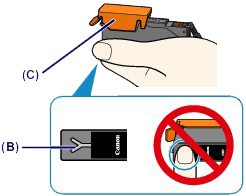
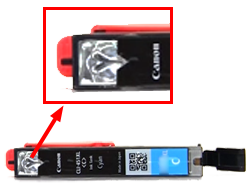
(3) Til het lipje op het oranje beschermkapje (C) langzaam omhoog om het VOORZICHTIG te verwijderen.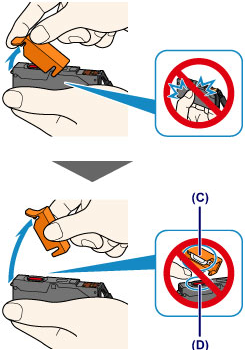

IMPORTANT
- Druk de zijkanten van de inkttank niet in. Als u de zijkanten van de inkttank indrukt en het Y-vormige luchtgat (B) wordt geblokkeerd, kan er inkt spatten.
- Raak de binnenkant van het oranje beschermkapje (C) of de geopende inktopening (D) niet aan. Als u deze aanraakt, kunt u inktvlekken op uw handen krijgen.
- Plaats het beschermkapje (C) niet terug nadat u dit hebt verwijderd. Houd bij het weggooien rekening met de lokale wet- en regelgeving met betrekking tot de afvalverwerking.
5. Plaats de nieuwe inkttank.
(1) Plaats de voorkant van de inkttank schuin in de printkop.
Controleer of de positie van de inkttank overeenkomt met die op het label.
(2) Druk op de bovenkant van de inkttank totdat de inkttank stevig vast zit.
Controleer of het inktlampje rood gaat branden.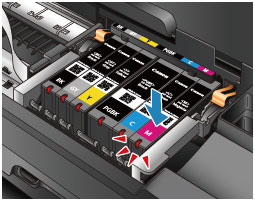
IMPORTANT
- U kunt niet afdrukken als de inkttank onjuist is geplaatst. U moet de inkttank correct plaatsen, zoals is aangegeven op het label van de printkophouder.
- U kunt pas afdrukken als alle inkttanks zijn geïnstalleerd. Zorg dat alle inkttanks zijn geïnstalleerd.
6. Sluit de bovenklep.
REFERENCE
- Als het Alarm-lampje nog steeds oranje knippert nadat de bovenklep is gesloten, voert u de vereiste stappen uit.
-> [ Alarm-lampje knippert ]
- De printer reinigt de printkop automatisch zodra u begint met afdrukken nadat u de inkttank hebt vervangen. Voer geen andere handelingen uit tot de printer klaar is met het reinigen van de printkop. Het AAN/UIT (POWER)-lampje knippert wit terwijl de reiniging wordt uitgevoerd.
- Als de printkop niet correct is uitgelijnd, wat u merkt doordat evenwijdige lijnen niet correct worden afgedrukt of doordat er vergelijkbare problemen optreden, lijnt u de printkop uit.
Aantal malen = Knippert 2 keer / Ondersteuningscode =5100
< Oorzaak >
Er is een printerfout opgetreden.
< Actie >
Annuleer het afdrukken en schakel de printer uit. Verwijder het vastgelopen papier of beschermende materiaal waardoor de beweging van de printkophouder wordt belemmerd en schakel de printer weer in.
Als het probleem hiermee niet is verholpen, neemt u contact op met het ondersteuningscentrum.
IMPORTANT
Bij het verwijderen van het vastgelopen papier of het beschermende materiaal dat de beweging van de printkophouder belemmert, moet u erop letten dat u de onderdelen in de printer niet aanraakt. Als u deze toch aanraakt, drukt de printer mogelijk niet goed meer af.
Aantal malen = Knippert 7 keer / Ondersteuningscode = 5B00, 5B01
< Oorzaak >
Er is een printerfout opgetreden.
< Actie >
Neem contact op met het ondersteuningscentrum.
Aantal malen = Knippert 10 keer / Ondersteuningscode = B200
< Oorzaak >
Er is een fout opgetreden waarvoor u contact moet opnemen met het ondersteuningscentrum.
< Actie >
Zet het apparaat uit en trek de stekker van het apparaat uit het stopcontact.
Neem contact op met het ondersteuningscentrum.
Aantal malen = Knippert 31 keer / Ondersteuningscode = 6001
< Oorzaak >
Er is een printerfout opgetreden.
< Actie >
Als de voorklep en de papieruitvoerlade zijn gesloten, opent u deze.
Zet de printer uit en trek de stekker van de printer uit het stopcontact.
Steek de stekker van de printer weer in het stopcontact en zet de printer weer aan.
Als het probleem hiermee niet is verholpen, neemt u contact op met het ondersteuningscentrum.
IMPORTANT
Sluit de voorklep niet terwijl de printer in bedrijf is omdat in dat geval een fout optreedt.
Aantal malen = Andere gevallen dan de bovenstaande / Ondersteuningscode = 5200, 5400, 5C00, 5C20, 6000, 6500, 6502, 6800, 6801, 6900, 6901, 6902, 6910, 6911, 6930, 6931, 6932, 6933, 6940, 6941, 6942, 6943, 6944, 6945, 6946, 6A81, C000
< Oorzaak >
Er is een printerfout opgetreden.
< Actie >
Zet de printer uit en trek de stekker van de printer uit het stopcontact.
Steek de stekker van de printer weer in het stopcontact en zet de printer weer aan.
Als Ondersteuningscode=6910 wordt weergegeven, dient u de onderstaande stappen te volgen.
1. Schakel de stroom van alle andere apparaten in het netwerk tijdelijk uit.
2. Zet het apparaat op een andere plaats.
Als het probleem hiermee niet is verholpen, neemt u contact op met het ondersteuningscentrum.
Geschikte modellen
- PIXMA iP8740
- PIXMA iP8750